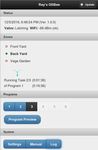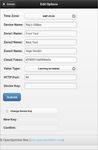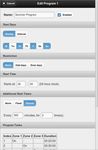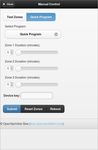OPENSPRINKLER BEE WIFI 3.0 BENUTZERHANDBUCH - (MÄRZ 2021)
←
→
Transkription von Seiteninhalten
Wenn Ihr Browser die Seite nicht korrekt rendert, bitte, lesen Sie den Inhalt der Seite unten
Opensprinkler Bee WiFi 3.0 Benutzerhandbuch
(März 2021)
1. Einführung
OpenSprinkler Bee (OSBee) 3.0 ist eine quelloffene, WiFi-fähige Sprinklersteuerung für rastende
Magnetventile. Sie eignet sich für Garten- und Rasenbewässerung, Blumen- und Pflanzenbewässerung,
Hydrokulturen und andere Arten von Bewässerungsprojekten. Er verfügt über integriertes WiFi, OLED-
Display, lasergeschnittenes Acrylgehäuse und kann bis zu 3 Zonen unabhängig voneinander schalten. Er
ist in erster Linie für rastende Magnetventile konzipiert, kann aber mit einer einfachen Modifikation auch
nicht rastende Ventile (z. B. Standard-24VAC-Sprinklerventile), Niederspannungs-Aquariumpumpen und
andere Arten von Niederspannungs-DC- oder AC-Ventilen und -Pumpen bedienen.
Das Paket enthält eine bestückte und getestete OSBee-Platine in einem 3D-gedruckten Gehäuse, ein
USB-Kabel und (optional) einen USB-Stromadapter (5VDC Ausgang, mindestens 1A Strom).
2. Hardware-Einrichtung
OSBee hat vier Klemmen mit den Bezeichnungen COM (common), Z1 (Zone 1), Z2 und Z3. Der positive
(+) Draht (oft rot gefärbt) jedes Ventils sollte zusammengeschlossen werden und an die COM-Klemme
gehen; der negative (-) Draht (oft schwarz gefärbt) jedes Ventils sollte an eine einzelne Zone (1, 2 oder 3)
gehen. Auf der Rückseite des Reglers befinden sich vier große Schrauben. Lösen Sie eine Schraube,
führen Sie den Draht durch die Öffnung darunter, wickeln Sie den Draht um die Schraube und ziehen Sie
dann die Schraube wieder fest. OSBee wird über einen USB-Adapter durch ein microUSB-Kabel mit
Strom versorgt.
3. Software-Einrichtung
Beim ersten Einschalten von OSBee oder nach jedem Werksreset startet der Controller im AP-Modus
(Access Point). In diesem Modus legt OSBee eine WiFi-SSID an, deren Name auf dem LCD-Bildschirm
aufgedruckt ist (z. B. OSB_xxxxxx). Verwenden Sie Ihr Smartphone oder Ihren Laptop, um sich mit dieser
WiFi-SSID zu verbinden (es gibt kein WiFi-Passwort). Sobald die Verbindung hergestellt ist, öffnen Sieeinen Webbrowser auf Ihrem Smartphone (oder Laptop) und geben Sie die IP-Adresse 192.168.4.1 ein. Dies sollte die WiFi-Konfigurationsseite öffnen. Der Hauptzweck der WiFi-Konfiguration besteht darin, OSBee den Namen und das Passwort für Ihr Heim-WiFi mitzuteilen, damit es sich anschließend mit Ihrem WiFi verbinden kann. Wählen Sie also die SSID und das WiFi-Passwort für Ihr Heim-WiFi aus oder geben Sie diese direkt ein (Hinweis: Es wird nur mit 2.4G-WiFi verbunden). Wenn Sie bereits ein Blynk- App-Token erstellt haben (siehe Abschnitt 5), können Sie es auch hier einfügen, andernfalls lassen Sie das Token einfach leer. Klicken Sie auf "Senden". An diesem Punkt versucht OSBee, sich mit Ihrem WiFi zu verbinden, und wenn es erfolgreich ist, startet es sich neu, und die WiFi-Konfiguration ist nun abgeschlossen. Von nun an merkt es sich Ihr WiFi und wird immer versuchen, sich damit zu verbinden, wenn es eingeschaltet ist. Wenn Sie das WiFi-Netzwerk ändern möchten, können Sie einen Werksreset durchführen und es wird wieder in den AP-Modus gehen. Im WiFi-Stationsmodus erhält OSBee eine IP-Adresse von Ihrem heimischen WiFi-Router. Diese IP- Adresse ist auf dem LCD-Bildschirm unten aufgedruckt. Öffnen Sie einen Browser und geben Sie die IP- Adresse ein, es sollte sich die unten gezeigte Homepage von OSBee öffnen. Der Standardgeräteschlüssel ist opendoor, den Sie in den Einstellungen ändern können. 4. Verwenden der eingebauten Webschnittstelle Die Homepage (linkes Bild oben) zeigt die aktuelle Zeit, den Status der einzelnen Zonen und Schaltflächen, die zu anderen Seiten führen. Klicken Sie auf "Einstellungen" unten links auf der Homepage, dies öffnet die Seite "Einstellungen/Optionen" (mittleres Bild oben), wo Sie die Zeitzone, den Gerätenamen, den Zonennamen und andere Optionen konfigurieren können. Auf der Startseite können Sie auch auf "Manuell" klicken, um die Seite "Manuelle Steuerung" zu öffnen, wo Sie ein Testprogramm oder eines der vorhandenen Programme starten können. Auch hier ist der Standardgeräteschlüssel "opendoor".
Zurück auf der Startseite, klicken Sie auf eine Programm-
Schaltfläche (die schwarz gefärbte Schaltfläche erstellt ein neues
Programm, und blau gefärbte Schaltflächen sind bestehende
Programme), um ein neues Programm hinzuzufügen oder ein
bestehendes Programm zu bearbeiten. In der Programm-
Bearbeitungsoberfläche (links dargestellt) können Sie den
Programmnamen ändern, es als Wochen- oder Intervallprogramm
konfigurieren, Einschränkungen für ungerade/gerade Tage festlegen,
die erste Startzeit und weitere Startzeiten einstellen. Jedes
Programm besteht aus einer Reihe von Programmaufgaben. Fügen
Sie zunächst eine neue Aufgabe hinzu, klicken Sie dann auf eine
Zone, um diese Zone für die Aufgabe zu aktivieren oder zu
deaktivieren, und legen Sie schließlich die Dauer fest.
Programmaufgaben sind flexibel: Sie können mehrere Zonen
gleichzeitig einschalten, und Sie können dieselbe Zone in
verschiedenen Aufgaben mehrfach einschalten lassen. Sie können
auch alle Zonen in einer Aufgabe ausgeschaltet lassen, um eine
Verzögerung/Lücke für eine bestimmte Dauer zu erzeugen. Um eine bestehende Aufgabe zu löschen
oder zu bearbeiten, klicken Sie auf den Index der Aufgabe, wodurch diese Aufgabe gelb markiert wird,
dann können Sie Zonen oder die Dauer erneut bearbeiten. Wenn Sie fertig sind, klicken Sie auf "Submit",
um die Bearbeitung des Programms abzuschließen.
Die Homepage verfügt auch über
eine Schaltfläche
Programmvorschau, die eine
neue Seite mit einer grafischen
Vorschau der Programme öffnet.
In der rechten oberen Ecke der
Programmvorschau-Seite
können Sie zu verschiedenen
Tagen navigieren.
Die Schaltfläche "Log" öffnet eine
neue Seite, auf der die Historie
der letzten
Bewässerungsereignisse
angezeigt wird, einschließlich
Zeit, Zone und Programm-
/Aufgabeninformationen zu
jedem Ereignis. Wenn Sie einen
Software-Neustart des Controllers auslösen möchten, gehen Sie zu den Einstellungsseiten und
verwenden Sie dort die Schaltfläche "Reboot".
LCD und Tastenfunktionen: Die OSBee hat ein eingebautes OLED-Display. Es zeigt die aktuelle Zeit und
den Zonenstatus an. Unten zeigt es die IP-Adresse an. Wenn Sie auf den schwarzen Taster (unten
rechts neben dem LCD) klicken, werden zusätzliche Informationen angezeigt, z. B. die MAC-Adresse
usw.Werksreset: Um einen Werksreset durchzuführen (z. B. wenn Sie zu einem anderen WiFi-Netzwerk wechseln möchten), halten Sie den Taster länger als 5 Sekunden gedrückt und lassen Sie ihn dann los. Der Controller startet neu, alle Einstellungen werden auf die Werkseinstellungen zurückgesetzt und der Controller wechselt zurück in den WiFi-AP-Modus. Firmware-Update: Wenn eine neue Firmware verfügbar ist, können Sie die Firmware entweder über WiFi aktualisieren (auf der Homepage, obere rechte Ecke, Schaltfläche "Update"; oder in einem Webbrowser, geben Sie die IP-Adresse des Controllers gefolgt von /update.html ein); Sie können eine neue Firmware auch über den microUSB-Anschluss aktualisieren (der Controller hat einen eingebauten seriellen USB- Anschluss). Details zur Aktualisierung der Firmware über USB finden Sie auf der Github-Seite von OSBee: https://github.com/OpenSprinkler/OSBeeWiFi-Firmware Anpassen der verstärkten Spannung für das Öffnen/Schließen des Ventils: Standardmäßig erzeugt OSBee eine verstärkte Spannung von 21 V zum Öffnen/Schließen eines rastenden Magnetventils. Dies funktioniert in der Regel gut für alle rastenden Ventile, unabhängig von der Marke/dem Typ. Einige Magnetventile benötigen jedoch eine andere Spannung zum Öffnen des Ventils als zum Schließen des Ventils. Diese Spannung kann auf der Seite "Einstellungen" angepasst werden, wo Sie eine andere Spannung für das Öffnen und Schließen festlegen können. Anschluss von nicht rastenden Magnetventilen und Niederspannungs-Gleichstrompumpen: Obwohl OSBee in erster Linie für rastende Magnetventile konzipiert ist, KANN es mit einer einfachen Modifikation auch mit nicht rastenden Magnetventilen funktionieren (wie z. B. Standard-24VAC-Sprinklerventile, Niederspannungs-Gleichstrompumpen wie z. B. Fischtankpumpen und andere Niederspannungsventile). Dazu 1) suchen Sie den NL-Jumper (Non-Latching-Jumper) auf der Platine (in der Nähe des microUSB- Anschlusses), löten Sie diesen Jumper so, dass die beiden Pins verbunden sind; und 2) stellen Sie in den Einstellungen den Ventiltyp auf 'Non-Latching'. Beim Betrieb im Non-Latching-Modus liefert der Controller, sobald das Ventil geöffnet ist, weiterhin Haltestrom an das Ventil, um es offen zu halten. HINWEIS: Schließen Sie niemals einen rastenden Magneten an den Controller an, wenn dieser im nicht rastenden Modus konfiguriert ist -- da rastende Magnete einen sehr geringen Widerstand haben, führt die Verwendung im nicht rastenden Modus zu einem Kurzschluss.
5. Verwenden der Blynk-App
Die OSBee-Firmware unterstützt den Fernzugriff über die Blynk-App. Damit können Sie aus der Ferne
auf den Controller zugreifen, seinen aktuellen Status prüfen und ein Programm ausführen. Um diese
Funktion zu nutzen, installieren Sie zunächst die Blynk-App auf Ihrem Smartphone. Scannen Sie dann
den QR-Code des OpenSprinkler Bee Blynk-Projekts, verfügbar unter:
https://github.com/OpenSprinkler/OSBeeWiFi-App/tree/master/Blynk
Dadurch wird das Projekt in Ihre Blynk-App importiert. Bei der Vollversion des Projekts müssen Sie ein
paar Dollar bezahlen, um zusätzliche Blynk-Energiepunkte zu kaufen, während bei der einfachen Version
des Projekts keine zusätzliche Zahlung für den Import des QR-Codes erforderlich ist.
Sobald das Blynk-Projekt erstellt ist, können Sie zu den Projekteinstellungen gehen, um das Cloud-
Token zu erhalten. Fügen Sie dann dieses Token auf der Seite "Settings" (Einstellungen) von OSBee ein,
senden Sie es ab und starten Sie den OSBee-Controller neu. Auf diese Weise kommuniziert die Firmware
mithilfe des Tokens mit der Blynk-Cloud und ermöglicht der Blynk-App den Fernzugriff auf den
Controller, auch wenn Sie nicht zu Hause sind.
6. Spezifikation und Open-Source-Links
Eingangsspannung (typisch): 5VDC über USB
Eingangsspannung (maximal): 12VDC (z. B. bei Verwendung von Solarstrom)
Stromverbrauch: 80~140mA (abhängig von der WiFi-Signalstärke)
Leistungsaufnahme: Eingangsspannung x Strom (typisch 5V x 100mA = 0,5 Watt)
Produktabmessungen: 63mm x 63mm (2,5in x 2,5in)
Produktgewicht: 50g (1.7oz)
Hardware-Komponenten: ESP8266 (MCU+WiFi), MC34063 (Spannungsbooster), PCF8563 (RTC),
CH340C (USB seriell), SSD1306 (OLED), 4x halbe H-Brücken.
OpenSprinkler Bee ist vollständig Open-Source. Die Hardware-Design-Dateien, der Firmware-Code und
der QR-Code des Blynk-Projekts sind in den folgenden Github-Repositories zu finden:
● https://github.com/OpenSprinkler/OSBeeWiFi-Hardware
● https://github.com/OpenSprinkler/OSBeeWiFi-Firmware
● https://github.com/OpenSprinkler/OSBeeWiFi-AppSie können auch lesen